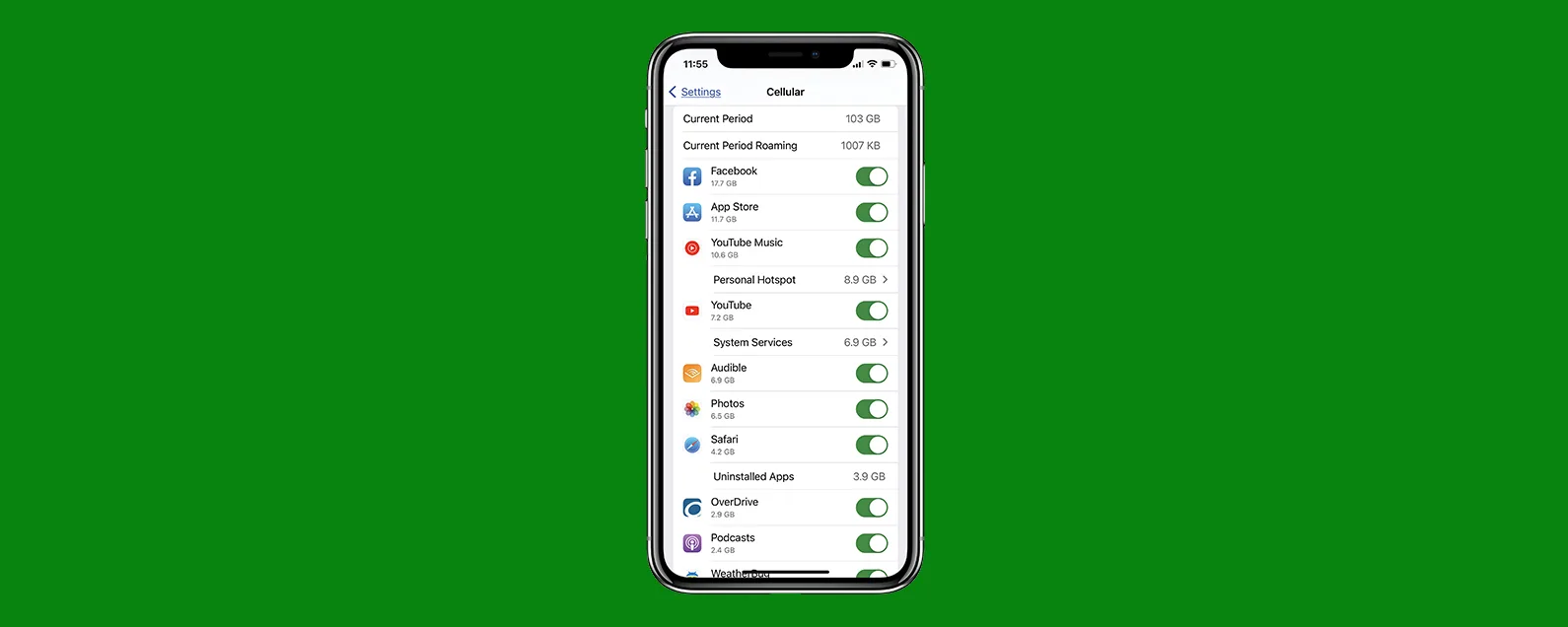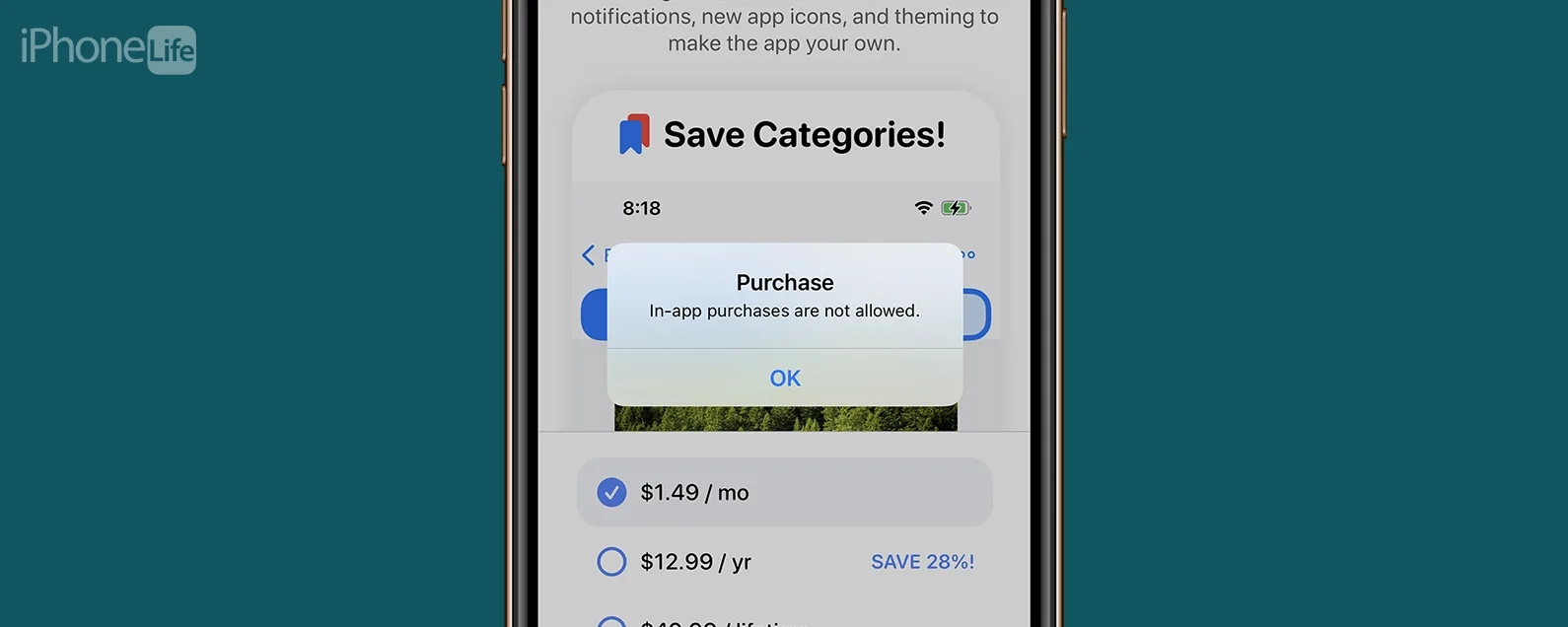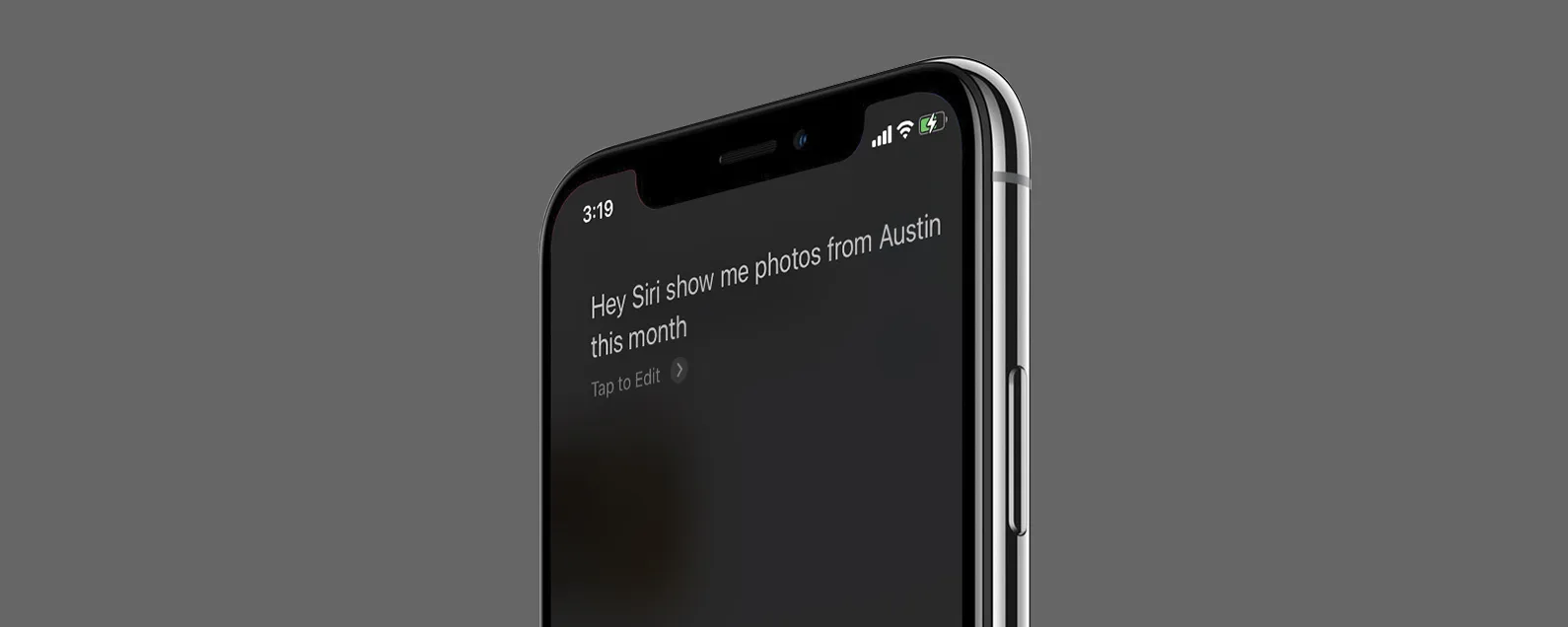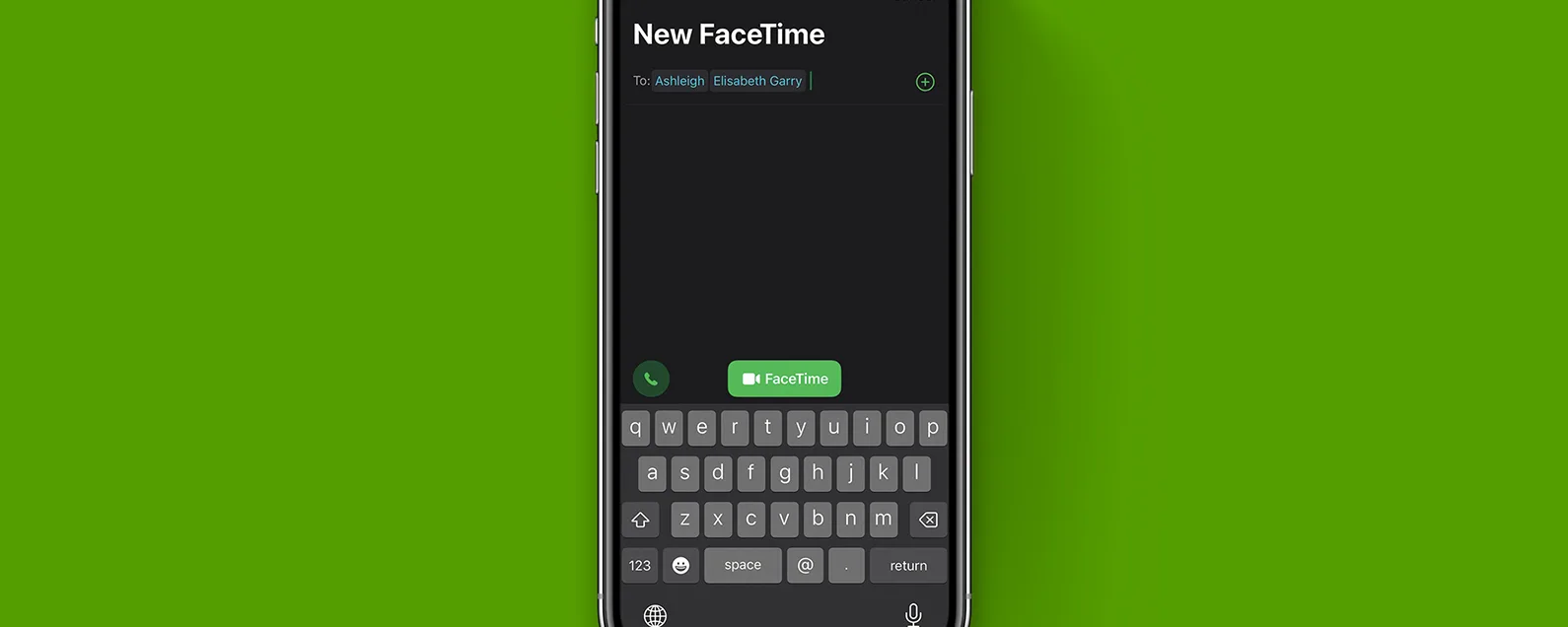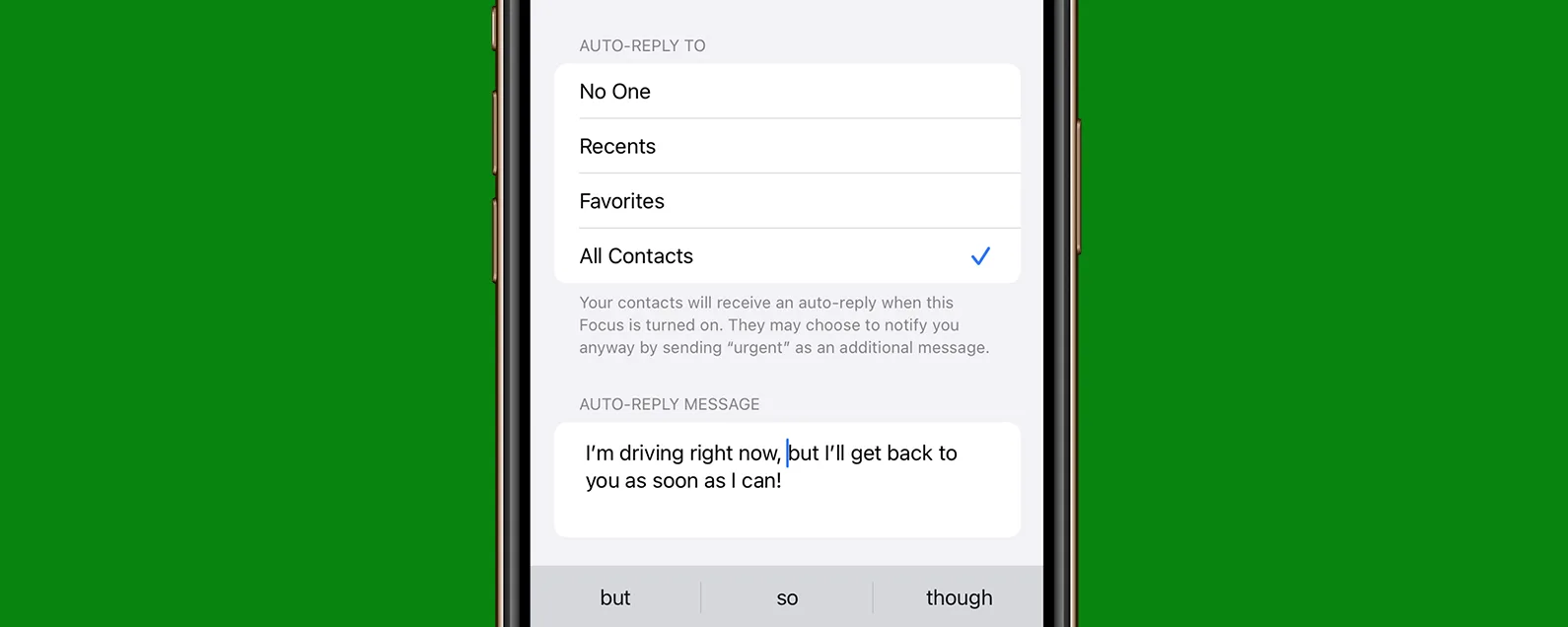要知道什麼
- iPhone X 及後續機型(iPhone SE 除外)沒有 Home 鍵。
- iPhone X、11、12、13 和 Phone 14 按鈕與滑動和手勢結合使用來控制許多 iPhone 功能。
- 您可以透過開啟「設定」>「聲音和觸覺」>開啟「使用按鈕變更」來使用音量按鈕調整 iPhone 鈴聲和提醒。

如果您正在學習如何使用 iPhone 14、13、12、11 或 X,這裡概述了您將在手機上看到的不同 iPhone 按鈕和連接埠。我將幫助您識別和了解每個感測器、連接埠、揚聲器、麥克風和按鈕,以幫助您導航手機。要了解有關 iPhone 規格和功能的更多信息,請免費註冊每日提示。
跳轉至:
iPhone X 及更新機型的 Home 按鈕在哪裡?
iPhone Home 按鈕是 iPhone 8 及更早版本以及 iPhone SE 的主要功能。然而,較新的 iPhone 沒有 Home 鍵或 Touch ID。相反,它們配備了 Face ID 和更大的顯示器。使用者無需使用「主頁」按鈕返回主螢幕,只需從螢幕底部向上滑動即可。
以下是沒有 Home 鍵的 iPhone 清單:

發現 iPhone 的隱藏功能
獲取每日提示(帶有螢幕截圖和清晰的說明),以便您每天只需一分鐘即可掌握您的 iPhone。
- iPhone X
- iPhone XS 和 XS Max
- iPhone XR
- iPhone 11
- iPhone 11 Pro 和 11 Pro Max
- iPhone 12 迷你
- iPhone 12
- iPhone 12 Pro 和 12 Pro Max
- iPhone 13 迷你
- iPhone 13
- iPhone 13 Pro 和 13 Pro Max
- iPhone 14 和 14 Plus
- iPhone 14 Pro 和 14 Pro Max
有關的:如何在 iPhone 14 Pro 和 Pro Max 上使用動態島
iPhone 按鈕和連接埠圖
這是 Apple 支援頁面上的一張照片,顯示了 iPhone X 及更高版本上的不同 iPhone 按鈕和連接埠。如果你有一個iPhone 8 及更早版本,請閱讀此內容。

從頂部開始,我將更詳細地解釋每個按鈕、連接埠和其他 iPhone 功能的用途:
1. 頂部揚聲器和麥克風
iPhone 的頂部有一個前置內建立體聲揚聲器和麥克風。與底部的麥克風和立體聲揚聲器一起,它們可以幫助您的 iPhone 提供優質的聲音,並讓您的聲音被聽到或錄音。例如,iPhone 揚聲器可讓您在播放影片、接聽電話或開啟通知聲音時聽到聲音。當您在通話或錄製影片或訊息時,iPhone 麥克風可讓其他人聽到您的聲音。
2. 響鈴/靜音開關
iPhone 的左上角是響鈴/靜音開關。您是否想知道如何在 iPhone 14、13、12、11 或 X 上關閉 iPhone 的靜音模式?只需按下響鈴/靜音開關!按下開關後,您的手機將響起來電和通知訊息。如果您按下開關,您會看到一個橘色標籤,讓您知道開關已按下並且 iPhone 靜音模式已開啟。
專業提示:關閉鈴聲/靜音開關後,iPhone 的鈴聲將會靜音,您的手機將不會發出來電或通知的噪音。如果您啟用了 iPhone 觸覺功能,即使按下靜音開關,您的手機仍可能會震動。
3. 音量按鈕
響鈴/靜音開關下方是 iPhone 音量按鈕。頂部的音量按鈕將使聲音變大,而底部的音量按鈕則會減少聲音。您的音量按鈕可以有其他功能,例如用來拍照。
在 iPhone 的左側或右側,您會看到一個小孔。這是SIM托盤,您可以使用回形針或SIM托盤打開工具將其打開。您可以使用 SIM 卡托盤來檢查您的 iPhone 是否進水!
以下 iPhone 的 SIM 卡托盤位於左側:
- iPhone 14 專業版
- iPhone 14 Pro 最大
- iPhone 14
- iPhone 14 Plus
- iPhone 13 專業版
- iPhone 13 Pro 最大
- iPhone 13
- iPhone 13 迷你
- iPhone 12
- iPhone 12 迷你
- iPhone 12 專業版
- iPhone 12 Pro 最大
以下 iPhone 的 SIM 卡托盤位於右側:
- iPhone 11 專業版
- iPhone 11 Pro 最大
- iPhone 11
- iPhone XS
- iPhone XS Max
- iPhone XR
- iPhone X
您也可以使用音量按鈕調整鈴聲音量。方法如下:
使用 iPhone 音量按鈕調整鈴聲和提醒
- 打開設定 應用程式。

- 輕敲聲音和觸覺。

- 在下面鈴聲和警報,打開用按鈕改變。

4. 側邊按鈕
右側是 iPhone 側邊按鈕。您可以點選側邊按鈕來開啟或關閉 iPhone 螢幕。如果你使用蘋果支付或從 App Store 購買,您通常會雙擊 iPhone 的側邊按鈕來確認購買。這有時被稱為「iPhone 上的睡眠喚醒按鈕」。
5. 閃電介面
最後,在內建底部麥克風和立體聲揚聲器之間是 Lightning 連接器連接埠。您將使用此 Lightning 連接埠將 iPhone 連接到任何具有 Lightning 介面的設備,例如 Lightning 介面、USB 轉 Lightning 充電線以及其他相容設備。 Lightning 連接埠既是 iPhone 充電端口,也用於發送和接收資料。
對於 iPhone X 及更高版本,該裝置不會有實體主頁按鈕,但您可以添加一個到觸控螢幕如果你想。如果您不確定自己使用的是哪一款 iPhone,可以查看一下它是哪一個。
iPhone的背面
在 iPhone 背面,您會看到兩個或三個鏡頭,具體取決於您的型號。這個小孔是麥克風,就像前置攝影機附近一樣。還有一個有紋理的小圓;這是相機的閃光燈。
iPhone 12 Pro和Pro Max在相機附近也有一個與閃光燈大小相同的扁平黑色圓圈。這款光達感應器為新款 iPhone 機型提供了 AR 拍攝的可能性。

現在您了解如何導航 iPhone X 及更高版本的所有按鈕和連接埠!